SumTotal
注意
下列連接器文章由 SumTotal 提供,此連接器的擁有者和 Microsoft Power Query 連線 or 認證計畫的成員。 如果您有有關本文內容的問題,或有想要看到本文的變更,請流覽 SumTotal 網站並使用該處的支援通道。
摘要
| 項目 | 說明 |
|---|---|
| 發行狀態 | 正式發行 |
| 產品 | Power BI (語意模型) Power BI (數據流) 網狀架構 (資料流 Gen2) |
| 驗證類型 | 使用 OAuth 2.0 的 SumTotal 認證 |
必要條件
您必須具有標準許可權的 SumTotal 裝載環境,才能存取入口網站,以及存取數據表中數據的讀取許可權。
支援的功能
- Import
- 查詢多個 OData 端點
- 先進
- 選擇性地依 RowVersionId 參數篩選記錄以取得累加數據
尋找您的 SumTotal 託管 URL
複製完整裝載的 SumTotal 根 URL。 此根 URL 是實例特有的唯一 URL。 URL 格式 https://<*yourcustomerdomain*>.sumtotal.host/為 。 請務必不要複製 URL 的其餘部分。 將此 URL 保留在方便的地方,以便稍後使用。
從 Power BI Desktop 連線 至 SumTotal BI
注意
Power Query SumTotal 連接器目前僅適用於 OData API 端點。 如需詳細資訊,請移至 SumTotal 的 OData API 功能。
若要從 Power BI Desktop 連線到 SumTotal:
從 [首頁] 索引標籤選取 [取得數據]。
在 [取得數據] 對話框中,選取 [其他 > SumTotal],然後選取 [連線]。
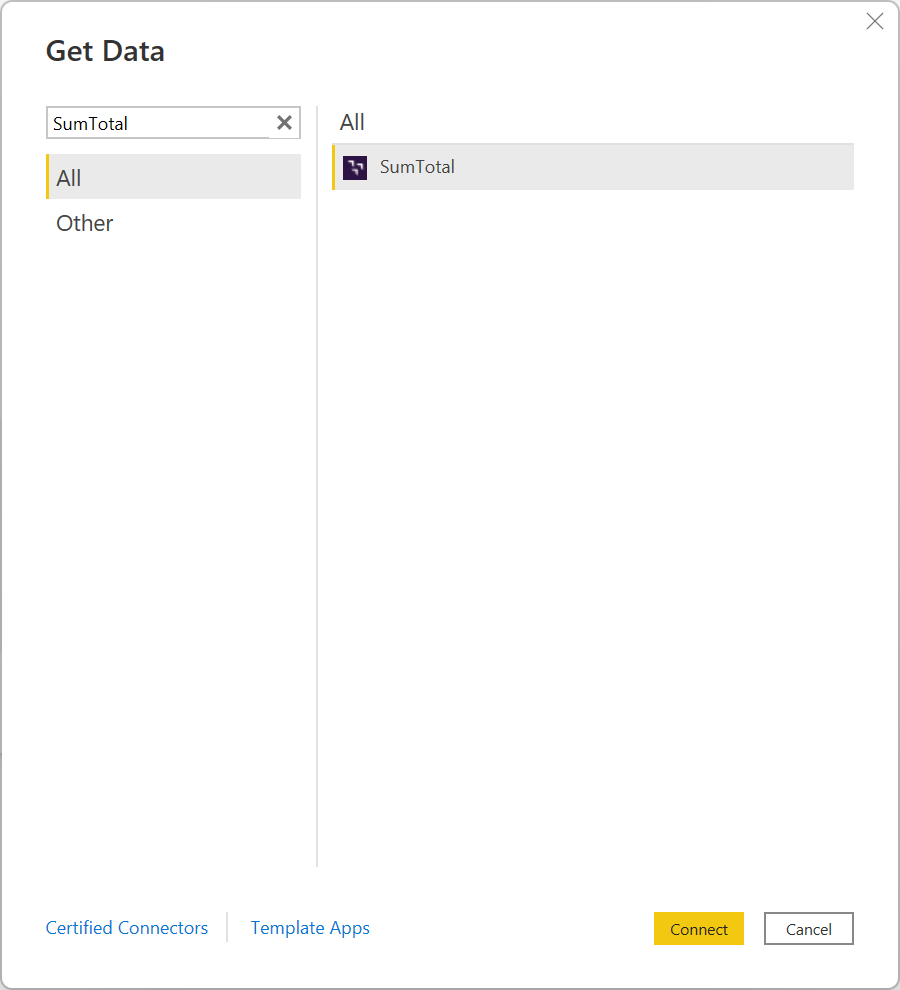
輸入您要載入之資料的伺服器 URL 位址。
注意
系統會提示您出現腳本錯誤,這會載入窗體所使用的 JS/CSS 腳稿。 選取 [是]。
在 Navigator 中載入資料表時,您會看到連接器目前支援的 OData API 實體清單。 您可以選取以載入一或多個實體。
當您完成選取實體之後,請選取 [載入] 或 [轉換數據]。
注意
如果這是您第一次連線到此網站,請選取 [登入 ] 並輸入您的認證。 然後選取 [連線]。
已知問題與限制
本節描述與 SumTotal 連接器相關聯的任何問題或限制。
SumTotal OData API 效能和節流限制
如需 SumTotal 連線的 OData API 效能和節流限制的相關信息,請移至 [重要注意事項] 區段底下的 SumTotal 的 OData API 功能。 這些限制適用於 SumTotal 連接器(使用 OData API 做為實作詳細數據)和存取相同端點時的「實際」OData 託管 API。
數據表擷取率
根據指導方針,大部分的預設數據表會使用 SumTotal 連接器,每秒擷取大約 1000 個數據列。 如果您需要更快的擷取速率,請考慮使用 RowVersionId 篩選參數。 您可以將此參數附加為查詢字串參數,直接將此參數傳遞至裝載的環境 URL。 具有 rowVersionId 參數的完整 URL 範例: https://{host}.sumtotalystems.com/?rowVersionId=1234。